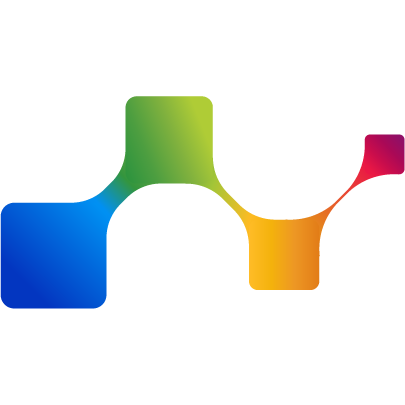虚拟服务
虚拟服务功能实现,为每个虚拟服务器配置一个公共 IP 地址、多个端口,为所有入站客户端请求提供服务,同时可对客户端的 IP 段进行黑白名单设置、最大并发连接数限制。
虚拟服务既可以配置到包含多台设备的“流量组”中(适用于多台设备已经构建了转发引擎集群、流量组的场景),它将在流量组下的所有设备中生效;也可以配置到一台“设备”上,此时该虚拟服务将仅在指定设备上生效。
点击【SLB 本地负载-虚拟服务】菜单,默认显示本地虚拟服务列表: 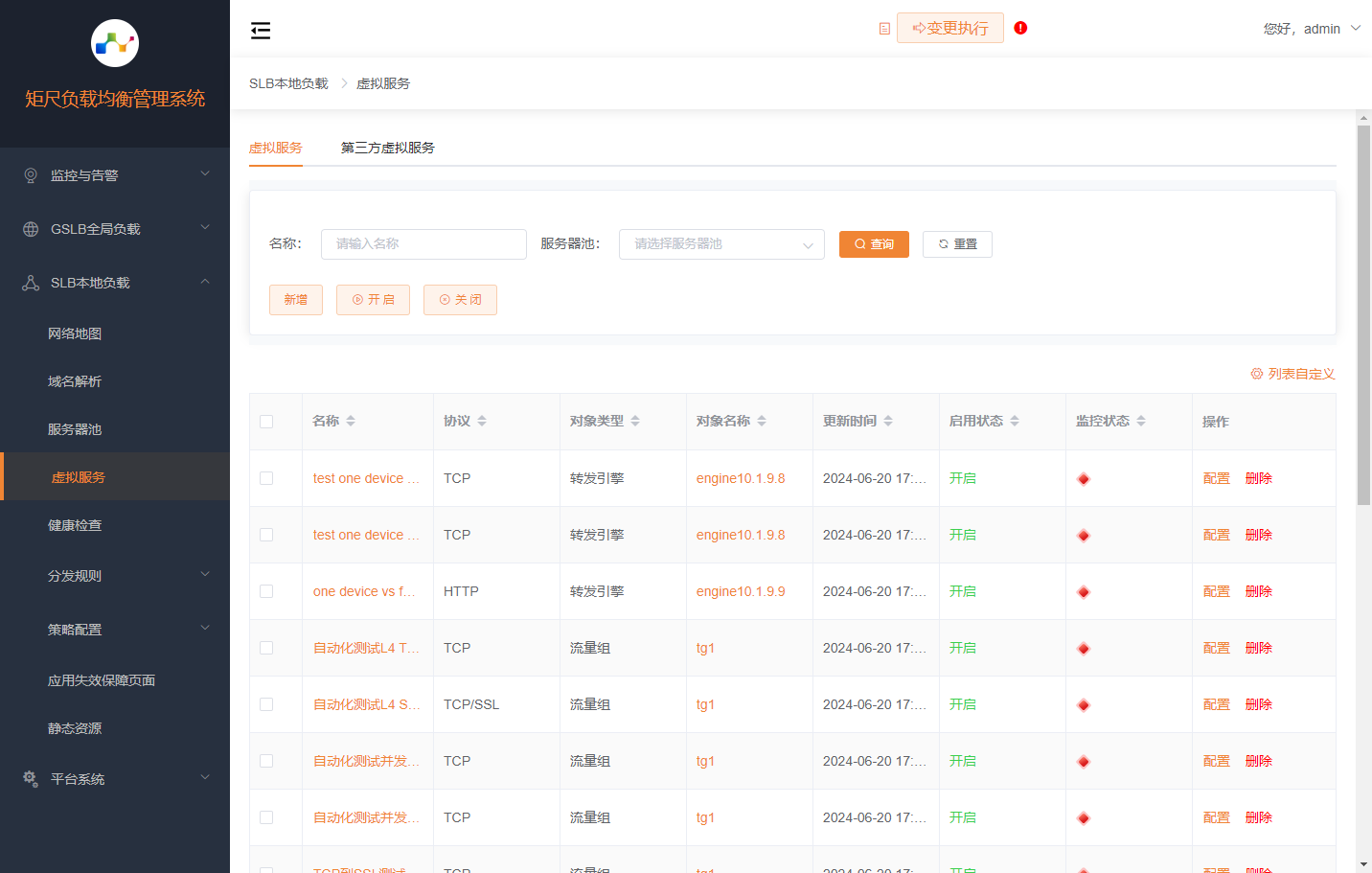
- 查询区域: 可通过 “名称”、“服务器池”属性,进行条件查询操作。点击“查询”按钮执行查询操作,点击“重置”按钮将查询条件清空;
- 数据区域: 列表中,点击服务器池名称,跳转至服务器池的详情页。
新增虚拟服务
点击列表上方“新增”按钮,弹框打开虚拟服务新增页面,可添加/配置新的虚拟服务信息。 可选择模板快速填写虚拟服务信息: 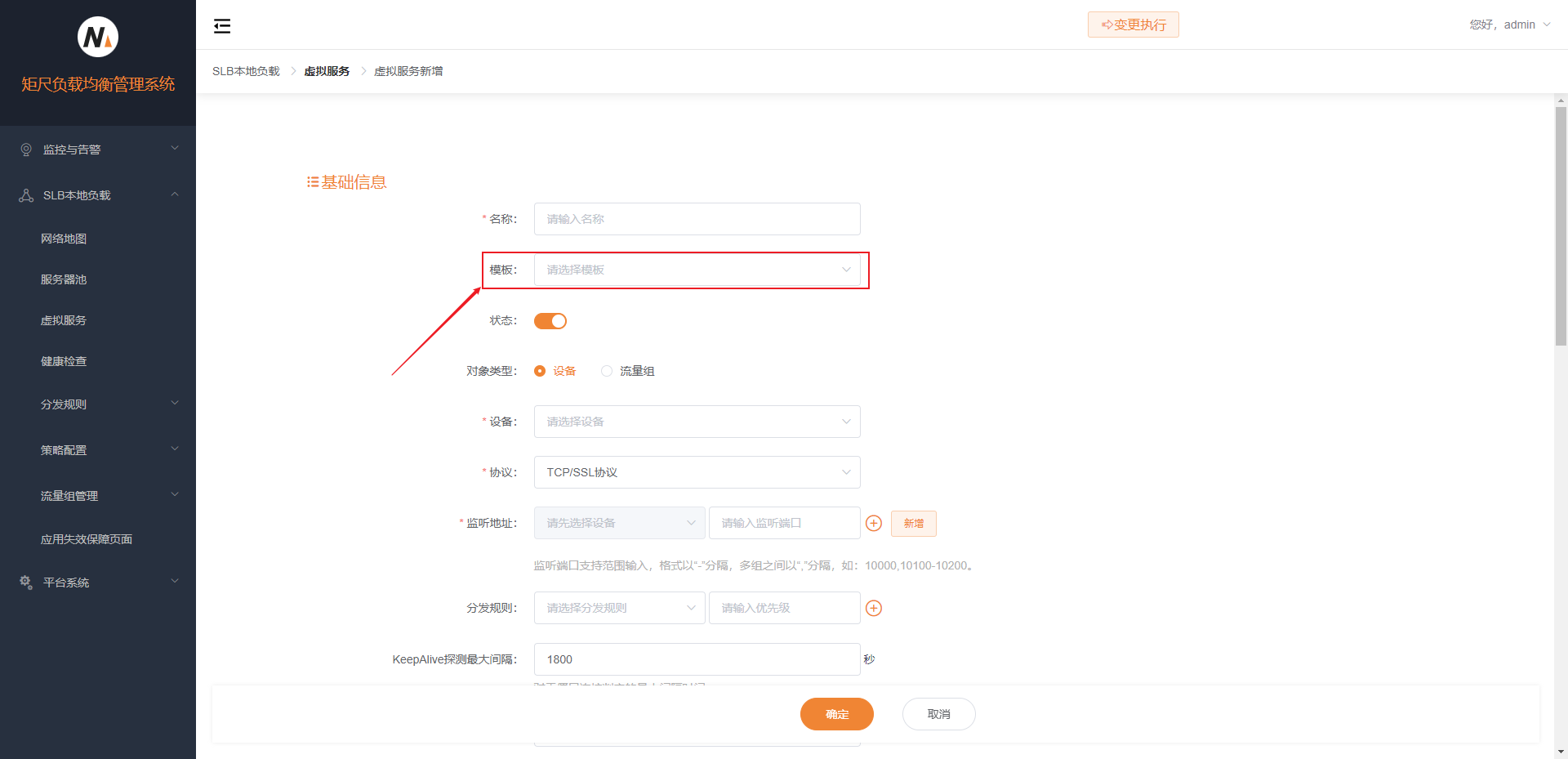
修改虚拟服务
选择需要修改的虚拟服务信息,点击此用户所在行操作栏的“配置”按钮,进入虚拟服务修改页面。 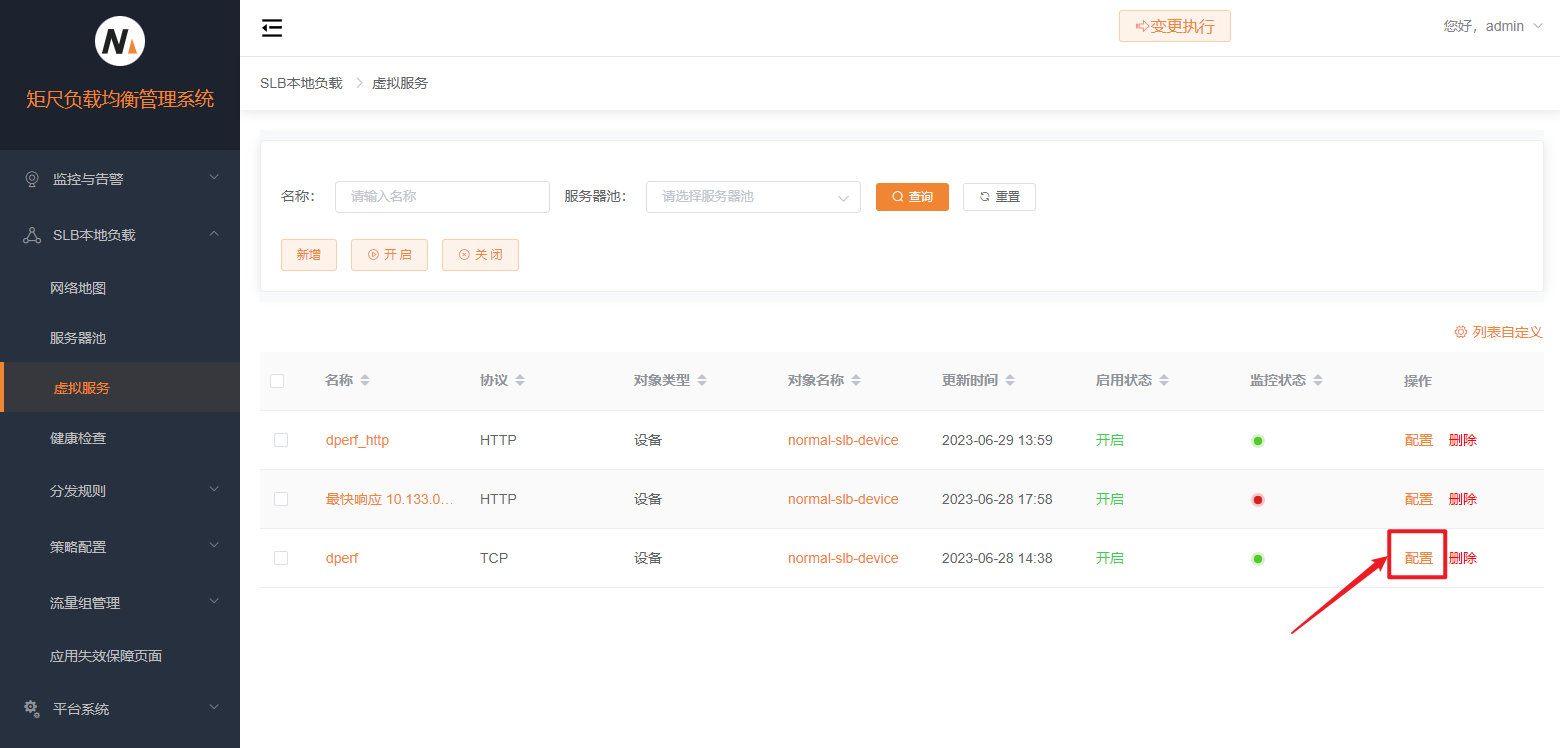
删除虚拟服务
选择需要删除的虚拟服务信息,然后点击操作栏的“删除”按钮,可对路由虚拟服务进行删除操作。 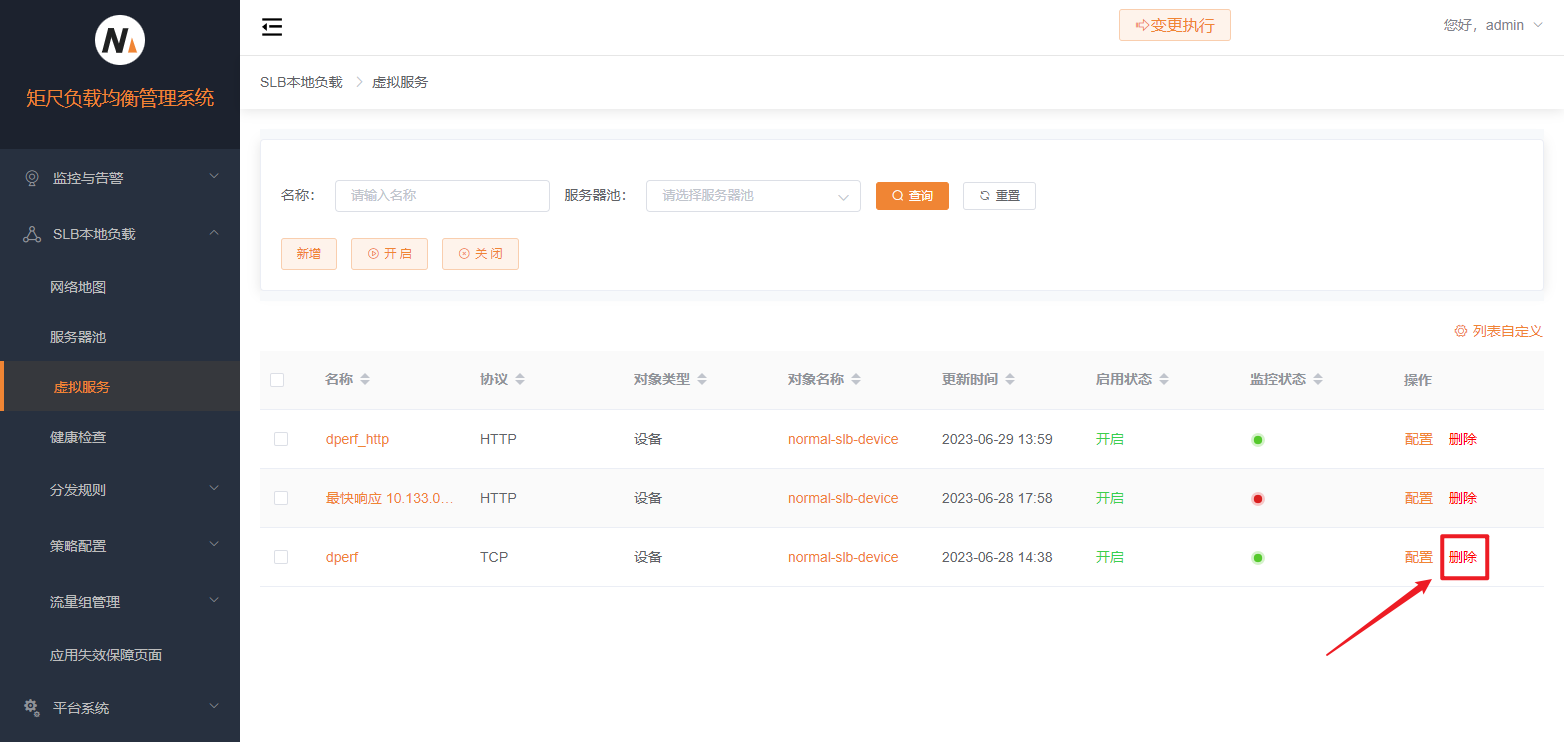
虚拟服务详情
在虚拟服务列表点击虚拟服务名称可查看该虚拟服务详情: 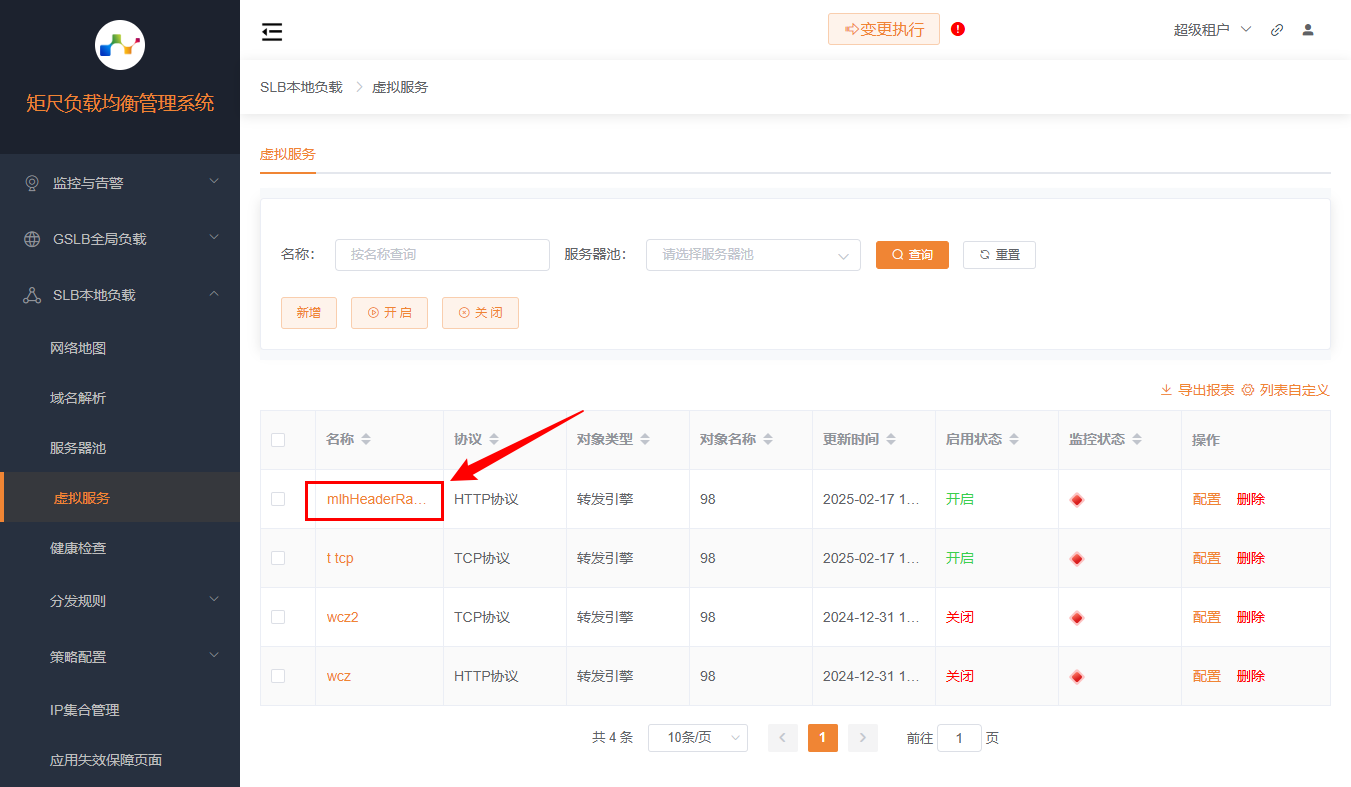 每个虚拟服务详情页面分 5 个模块:配置信息、分析、事件、异常、拓扑。
每个虚拟服务详情页面分 5 个模块:配置信息、分析、事件、异常、拓扑。
配置信息
可查看该虚拟服务下面所有配置; 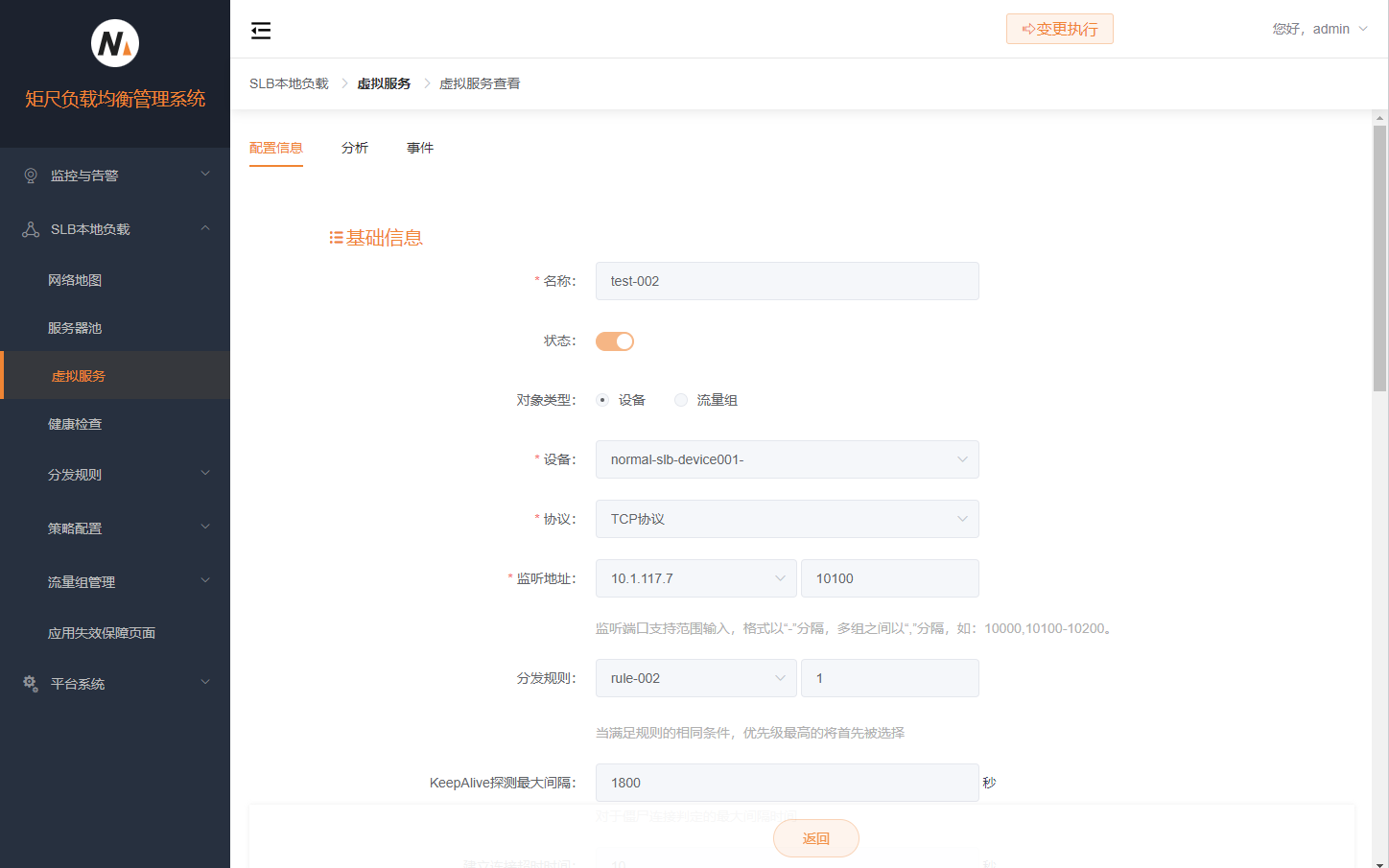
分析
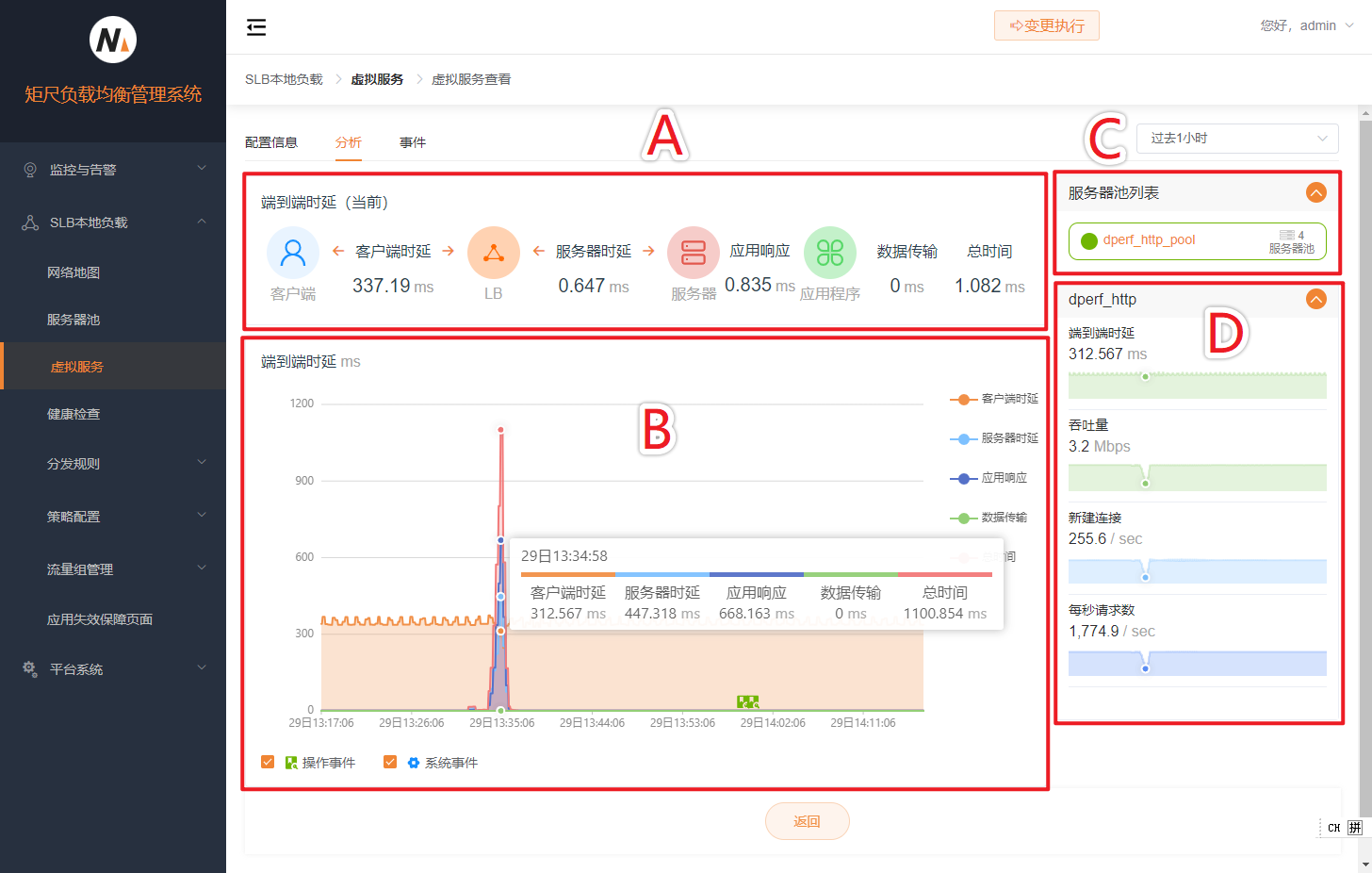 虚拟服务监控统计的是双向流量。
虚拟服务监控统计的是双向流量。
A 区各字段含义如下: 
- 客户端时延:四、七层有效,客户端与负载均衡之间的 TCP RTT 时延;
- 服务器时延:四、七层有效,负载均衡与服务器之间的 TCP RTT 时延;
- 应用响应:七层有效,从负载均衡开始转发请求,到服务器返回第一个报文的间隔时间;
- 数据传输:七层有效,服务器传输 HTTP 包体所用的时间;
- 总时间:四、七层有效,处理一个请求的总耗费时间;
C 区展示该虚拟服务下的服务器池列表信息,服务器池名称前的图标表示服务器池状态,右侧数字表示服务器池下的节点数量: D 区展示该虚拟服务对应时间段内“端到端时延”、“吞吐量”、“新建连接”、“每秒请求数”:
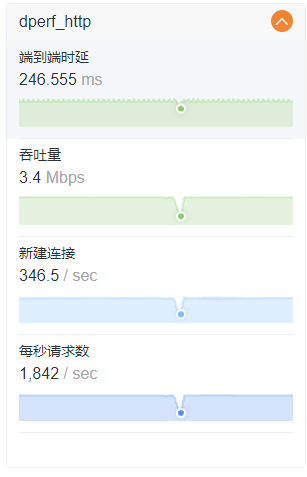 交互功能参见【监控与告警-监控】章节的“分析”介绍。
交互功能参见【监控与告警-监控】章节的“分析”介绍。
事件
记录了所选时间段内该虚拟服务产生的系统事件和操作事件,横坐标为时间,纵坐标为事件数量,点击柱子会在下方列表展示这根柱子的时间段内的事件列表。 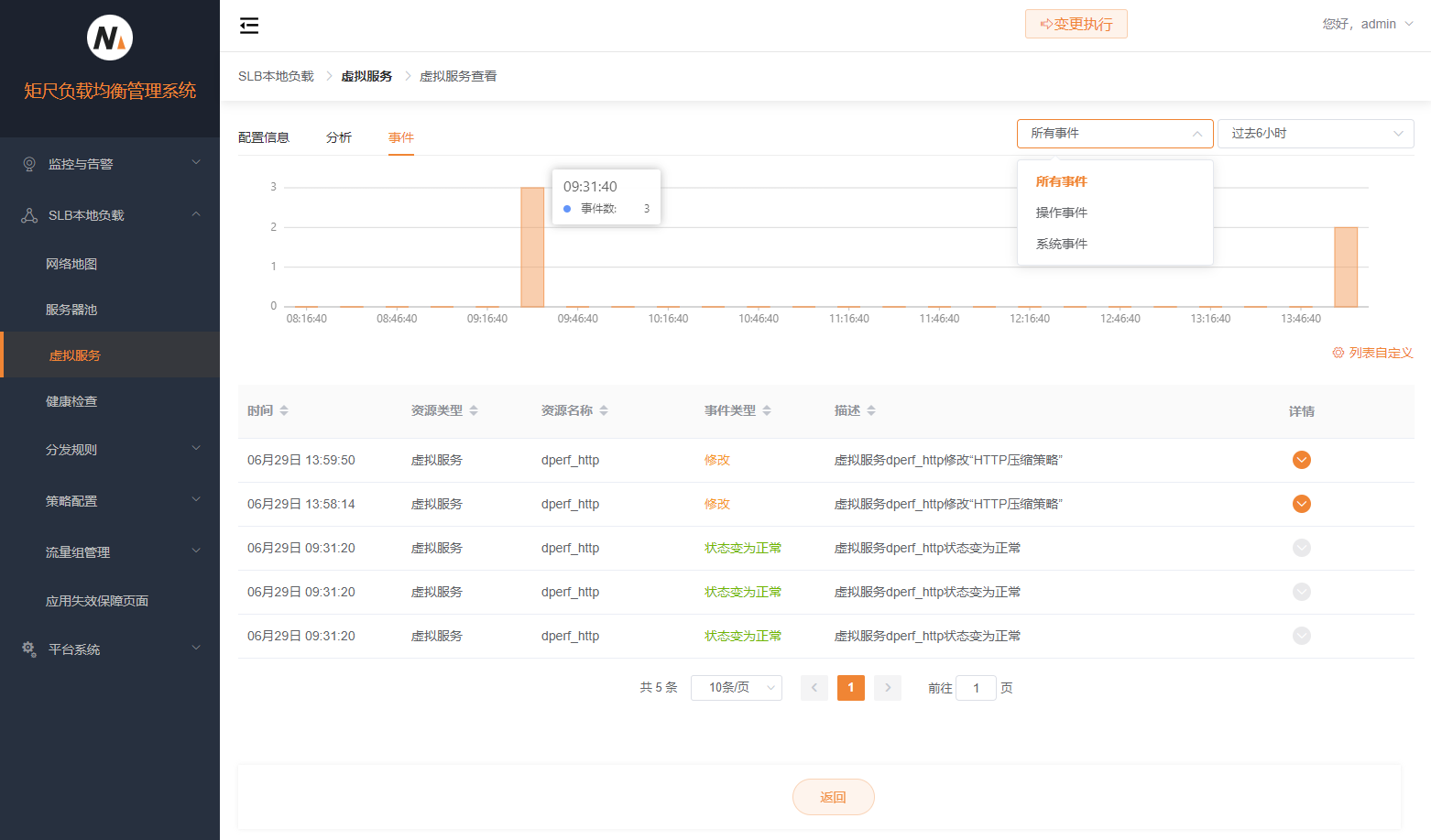 交互功能参见【监控与告警-监控】章节的“事件”介绍。
交互功能参见【监控与告警-监控】章节的“事件”介绍。
异常
记录了所选时间段内该虚拟服务产生的异常。 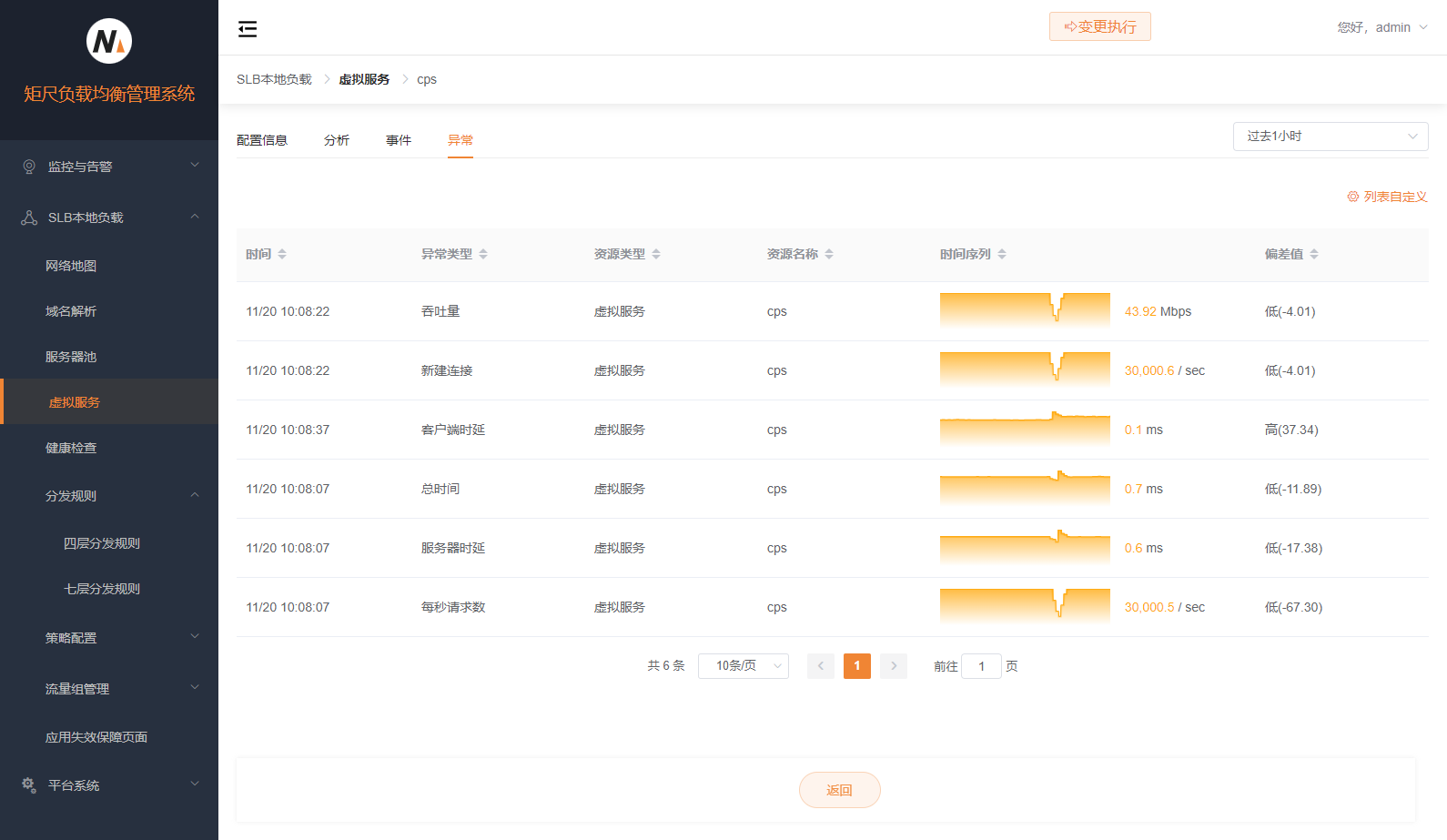
告警
点击虚拟服务详情页的“告警”标签,可打开该虚拟服务的告警列表。该列表仅展示这个虚拟服务在选定时间范围内产生的告警记录。 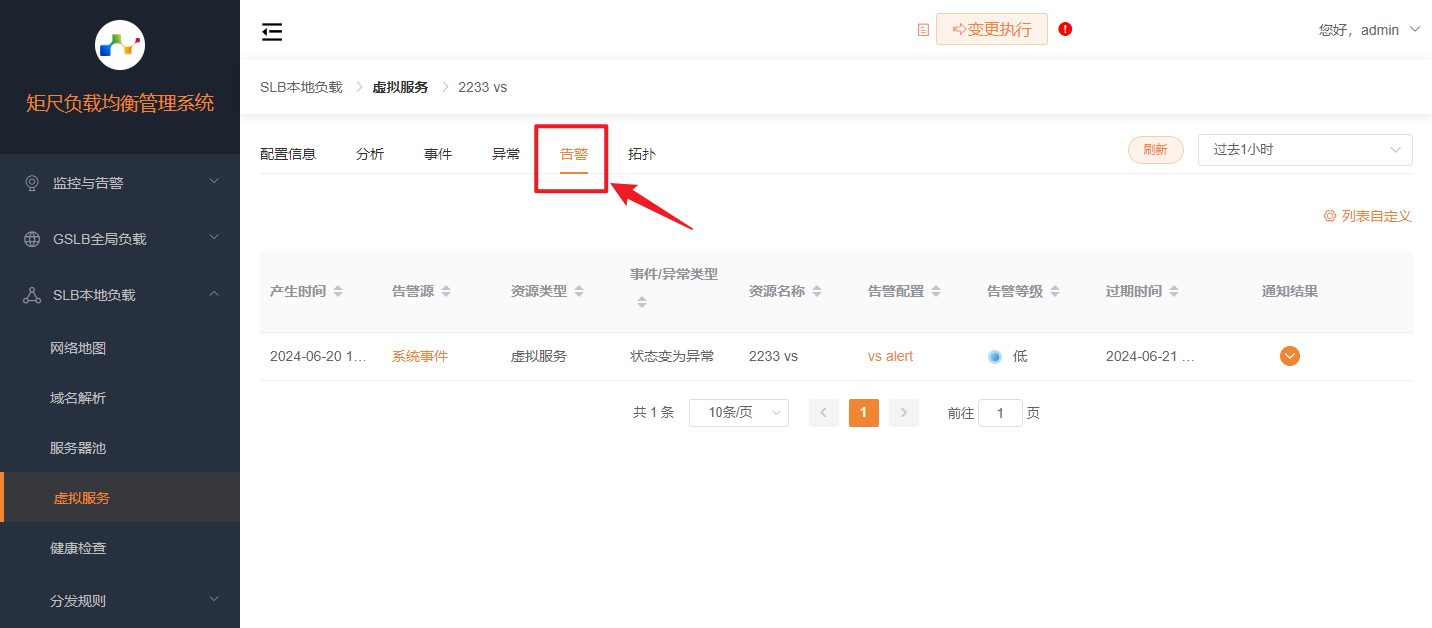
拓扑
虚拟服务拓扑图,可在虚拟服务详情页的“拓扑”标签下查看。 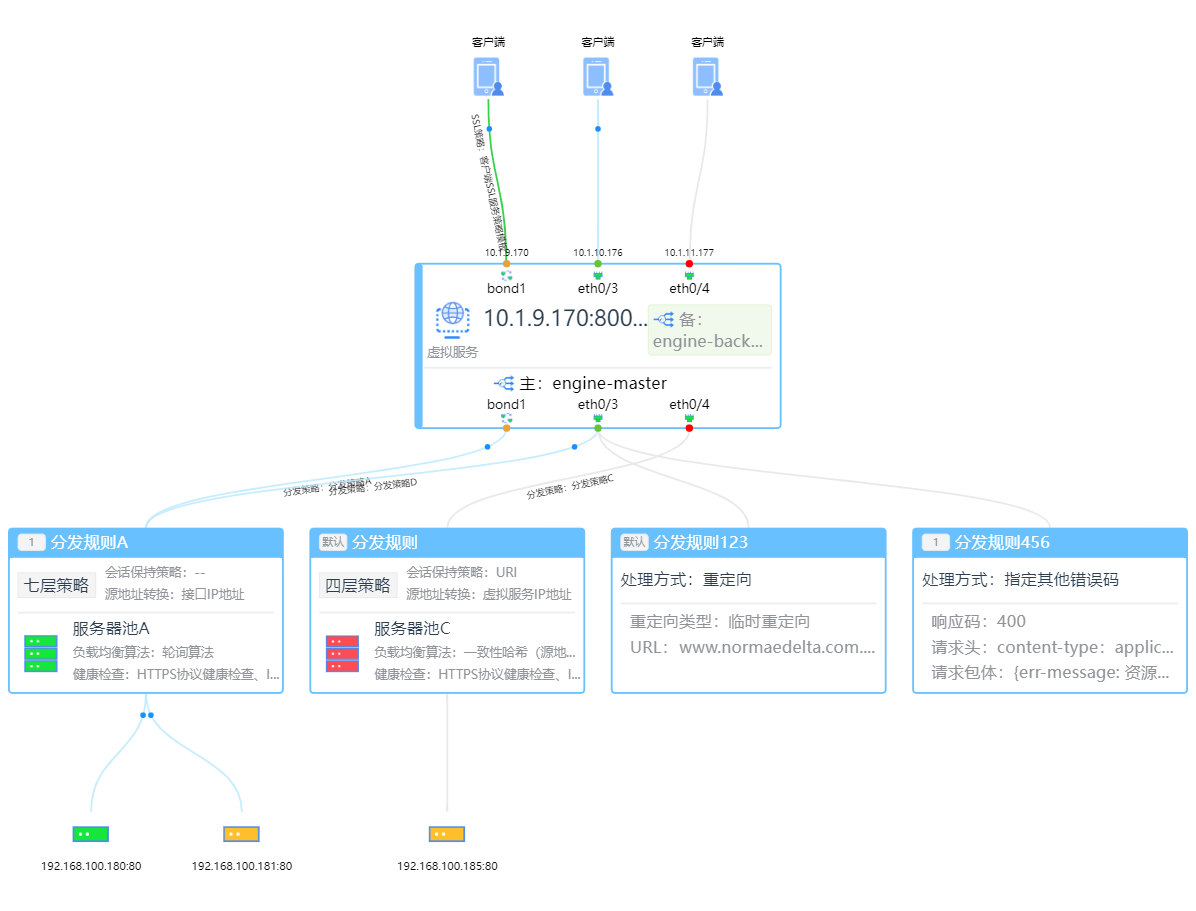 虚拟服务拓扑图展示流量从“客户端”到“虚拟服务”再到“分发规则”最后到“服务器节点”的关系图谱。包含协议类型、主备转发引擎、接口信息、分发策略、服务器池、节点健康等信息。
虚拟服务拓扑图展示流量从“客户端”到“虚拟服务”再到“分发规则”最后到“服务器节点”的关系图谱。包含协议类型、主备转发引擎、接口信息、分发策略、服务器池、节点健康等信息。
在图谱上,客户端到虚拟服务的连接线如果是绿色表示 SSL 策略,非 SSL 策略为蓝色,接口不通为灰色;虚拟服务节点闪烁的圆点表示接口信号,红色表示接口不通,黄色表示 bond 接口部分不通,绿色表示全部通畅;服务器池的颜色绿色表示所有节点畅通,黄色表示部分节点不通,红色表示全部节点不通;服务器节点绿色表示所有健康检查通过,黄色表示存在未通过的健康检查。
交互说明:
- 鼠标滚轮可放大缩小视图,在空白区域点击鼠标移动可拖动视图
- 当信息被遮挡时,节点均可点击鼠标拖拽
- 鼠标移到名称或详情上方可悬浮展示详细信息
- 当鼠标手势变为小手指时表示可点击跳转 通过这个内容丰富的虚拟服务拓扑图,我们为用户提供了一个全面而直观的视图,让用户能够更好地理解和掌握整个系统的构成和流量路径。
第三方虚拟服务
第三方负载被加入矩尺管理时,会收集第三方负载虚拟服务信息,在【SLB 本地负载 → 虚拟服务】菜单中,点击标签“第三方虚拟服务”,可查看第三方虚拟服务列表。可根据虚拟服务名称、标签名、标签值过滤条目: 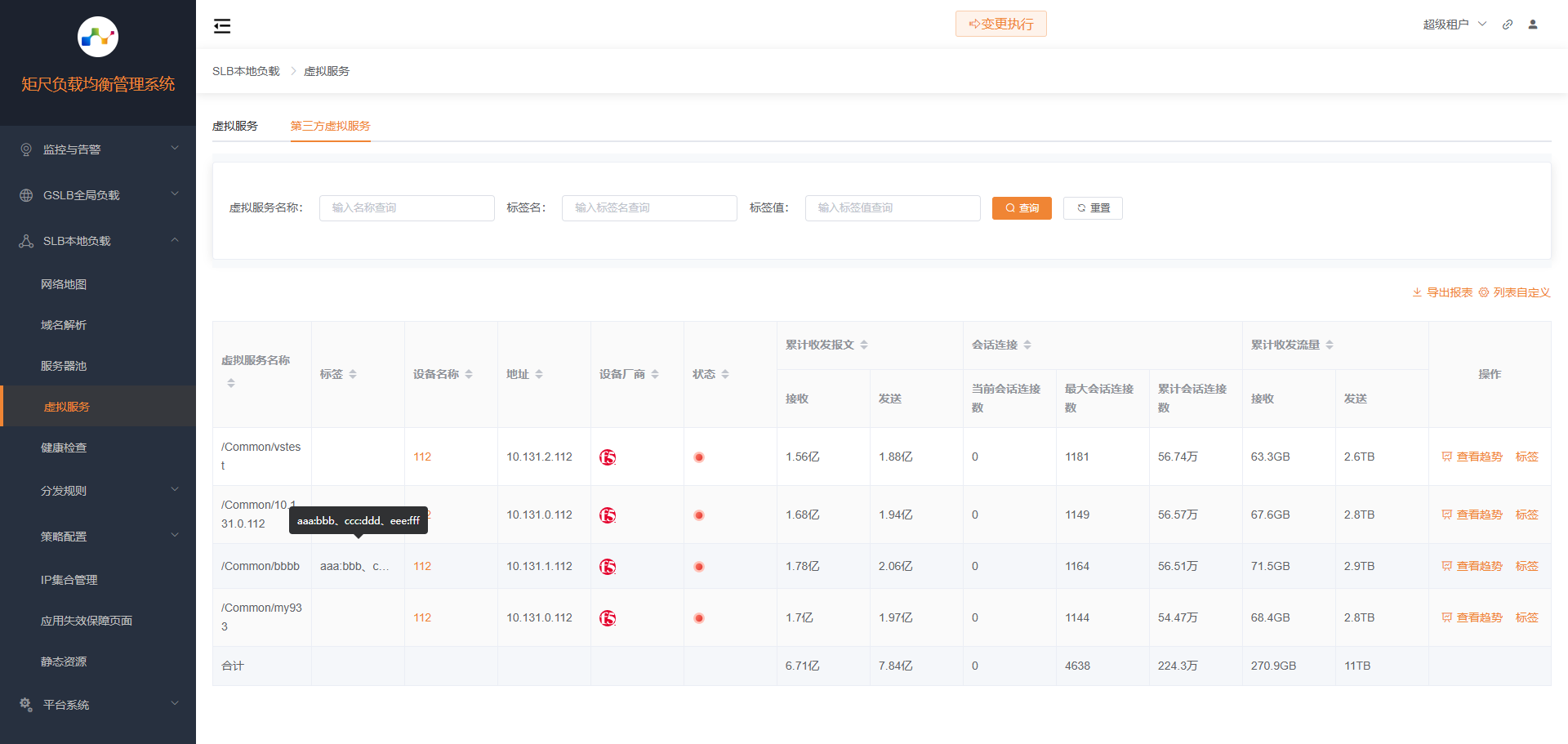 标签功能参见【标签】章节。
标签功能参见【标签】章节。
如果为 f5 或 Radware 厂商的虚拟服务,还可以点击操作栏按钮查看第三方虚拟服务详情:包括趋势分析、异常监控、拓扑图。
- 第三方虚拟服务拓扑图:
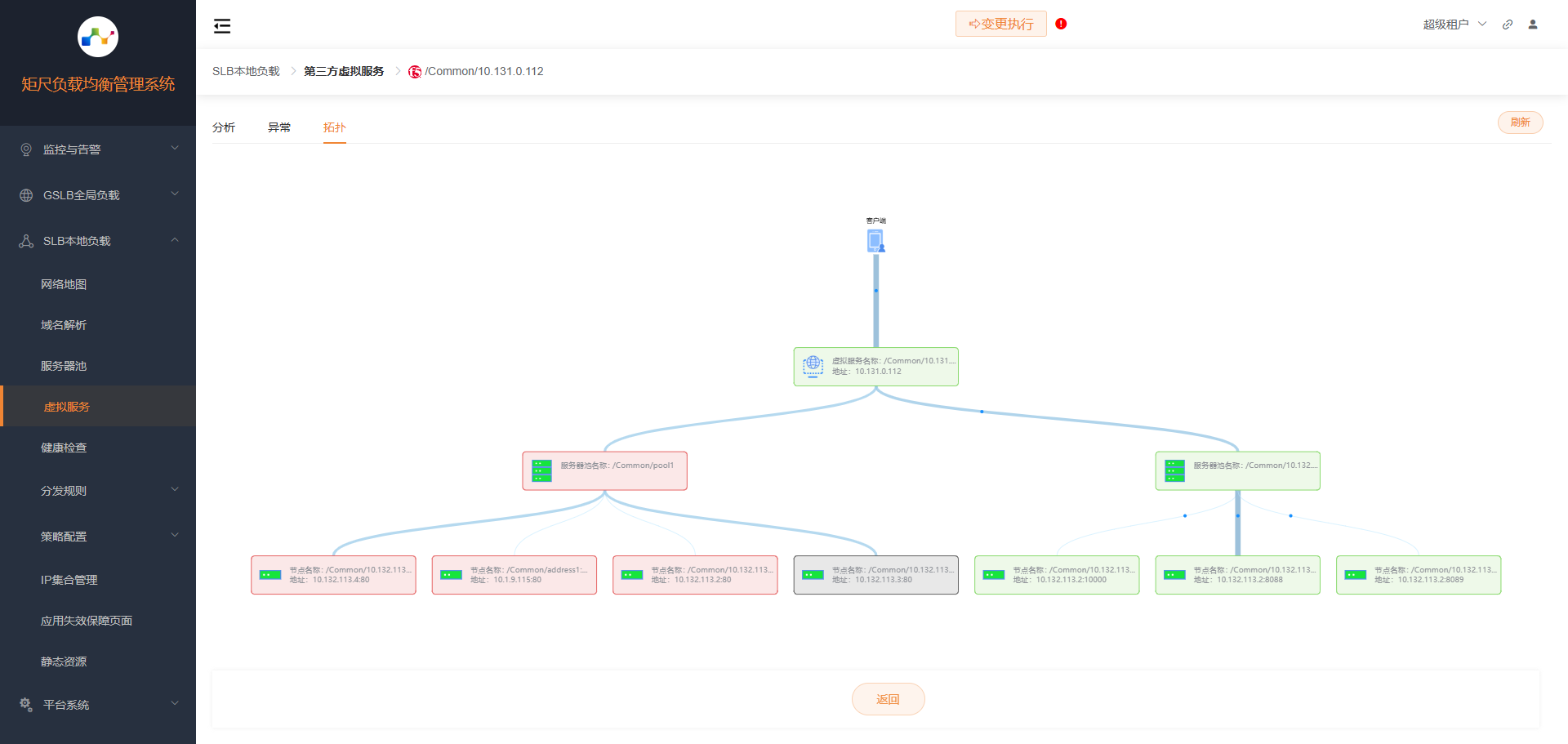 第三方虚拟服务拓扑图展示客户端、虚拟服务、服务器池、服务器节点之间的流量关系。鼠标移入每一个模块图标上可悬浮展示该模块详情信息,鼠标移入模块与模块之间的连线可悬浮展示它们之间的流量详情,线条粗细表示流量大小。模块颜色表示状态。
第三方虚拟服务拓扑图展示客户端、虚拟服务、服务器池、服务器节点之间的流量关系。鼠标移入每一个模块图标上可悬浮展示该模块详情信息,鼠标移入模块与模块之间的连线可悬浮展示它们之间的流量详情,线条粗细表示流量大小。模块颜色表示状态。
注意
免费版用户不支持第三方虚拟服务功能。